电脑屏幕太亮了怎么调节(快捷键调节电脑屏幕的亮度)
合适的计算机屏幕亮度可以让用户在使用计算机时不容易感到疲劳,很容易引起眼睛疼痛。
我们使用电脑的时候,有一个非常关乎感官的就是电脑的屏幕亮度啦,因为电脑的屏幕亮度和手机不一样,它不能自己动态调整,需要我们手动的设置。那你怎么调节你的电脑屏幕亮度?让我们来看看具体的调整教程。

在不同的环境中使用不同的电脑屏幕亮度有助于我们保护眼睛和增加更好的观影体验,那么我们该怎么设置呢?
如何调整计算机屏幕的亮度
1.右键单击鼠标(注意:是的,右键单击未留下。)计算机桌面的右下角[开始图标],单击菜单中的[设置],如下所示:
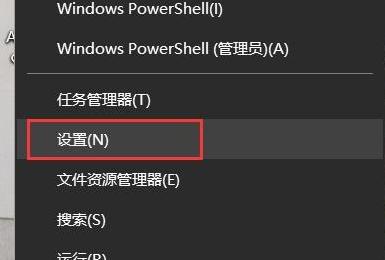
2.单击弹出窗口设置窗口中的[系统],然后在“显示”选项中调整计算机屏幕的亮度,如下所示:

3.右键单击“计算机桌面”[POWER图标]的右下角,单击弹出选项中的[调整屏幕亮度]或[POWER OPTION],如下所示:

4.在弹出电源选项窗口的中间,您可以调整计算机屏幕的亮度,如下所示:

5.单击“计算机桌面”[POWER图标]的右下角,单击弹出窗口中的[亮度调整按钮]进行调整,如下所示:
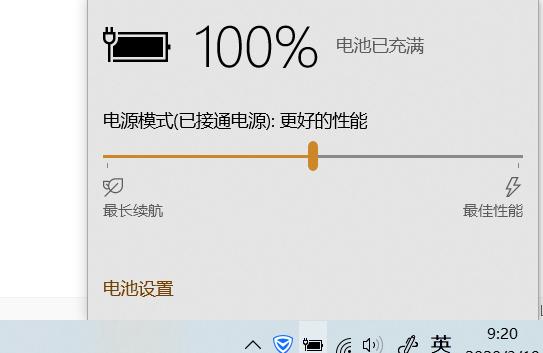
6.方法3调节亮度仅是:0%,25%,50%,75%,100%。
桌面屏幕是外部屏幕。通常,显示屏上有一个菜单按钮,让我们先单击此按钮。
因此我们可以在计算机上看到屏幕调整选项,然后单击显示屏的显示和减法按钮以调整屏幕亮度。
当然,我们还可以通过计算机工具调整屏幕亮度,然后点击驱动程序进入AMD图形。
然后,在上面的五个选项中,我们单击以输入第二个选项,即显示设置。
进入界面后,我们可以看到当前连接到桌面的显示器,让我们点击右侧的颜色设置。
然后,您可以在第一列中的亮度调整选项中调整显示屏的亮度,拖动。

结束语:
很多笔记本电脑自带快捷键调整,以华硕系列笔记本电脑为例,只要按键盘上的Fn+F7或F8,就可以直接调整屏幕的亮度,但前提是用户安装了正确的快捷键驱动才可以,而台式电脑可以直接通过显示器上的按钮进行调节。








